16 đĩa boot diệt virus khi không thể khởi động Windows
Bạn phải làm gì khi gặp sự cố nghiêm trọng đến mức máy tính không thể khởi động được và bạn chắc chắn rằng virus hoặc một số phần mềm độc hại khác là nguyên nhân gây ra việc này? Làm thế nào để bạn quét virus khi không thể khởi động Windows?
Đây là nơi một chương trình diệt virus có khả năng boot trở thành “người hùng”. Với trình quét virus có khả năng boot, bạn tạo một ổ flash hoặc đĩa CD/DVD đặc biệt từ máy tính đang hoạt động và sau đó sử dụng nó trên máy bị nhiễm để quét ổ cứng, nhằm tìm ra virus, mà không cần khởi động Windows!
Virus có thể gây ra thiệt hại cho các bộ phận của máy tính và ngăn hệ thống khởi động, công cụ diệt virus có khả năng boot có thể là vũ khí mạnh mẽ để bạn loại bỏ virus và giúp máy tính chạy bình thường trở lại.
Nói chung, để khởi động và chạy chương trình diệt virus có khả năng boot, đòi hỏi bạn phải lấy ISO image được cung cấp và sau đó, burn (ghi) nó vào đĩa hoặc ổ flash từ một máy tính đang hoạt động. Tiếp theo, bạn sẽ cần khởi động từ đĩa hoặc ổ flash đó trên PC bị nhiễm.
Top công cụ diệt virus khi không thể khởi động Windows
- 1. Anvi Rescue Disk
- 2. AVG Rescue CD
- 3. Avira Rescue System
- 4. Comodo Rescue Disk
- 5. Bitdefender Rescue CD
- 6. Dr.Web LiveDisk
- 7. F-Secure Rescue CD
- 8. Kaspersky Rescue Disk
- 9. Panda Cloud Cleaner Rescue ISO
- 10. Sophos Bootable Anti-Virus
- 11. Trend Micro Rescue Disk
- 12. VBA32 Rescue
- 13. Windows Defender Offline
- 14. Zillya! LiveCD
- 15. ESET SysResTHER Live
- 16. PC Tools' Alternate Operating System Scanner
1. Anvi Rescue Disk
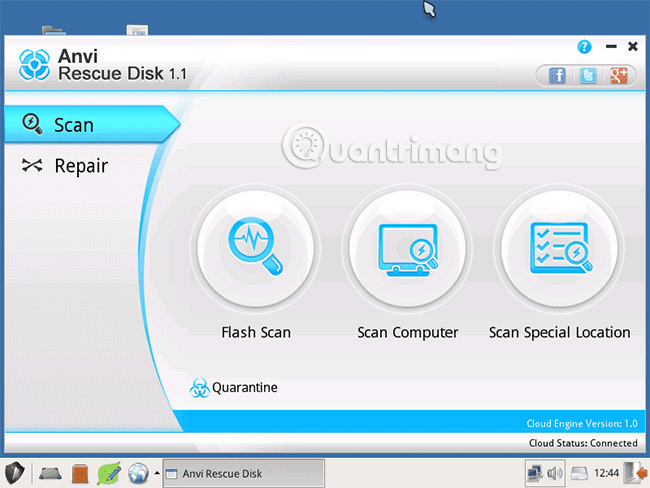
- Ưu điểm:
- Thực sự dễ sử dụng
- Cho phép bạn quét toàn bộ ổ cứng hoặc chỉ một số thư mục
- Có thể chạy quét nhanh hoặc toàn bộ
- Có thể sửa chữa các thay đổi mà phần mềm độc hại đã thực hiện đối với registry.
- Kích thước tải xuống tương đối nhỏ
- Nhược điểm:
- Không thể chỉ quét các file cụ thể
Anvi Rescue Disk là một trình quét virus có khả năng boot thực sự đơn giản. Chỉ có ba nút quét chính, hai phần cho chương trình và không có cài đặt tùy chỉnh.
Bạn có thể chạy quét thông minh nhanh, quét toàn bộ hệ thống hoặc quét tùy chỉnh để tìm kiếm phần mềm độc hại trong một hoặc nhiều thư mục cụ thể.
Ngoài ra còn có một phần để tìm và sửa các lỗi Windows Registry bị hỏng, có thể đã bị thay đổi do virus.
Điều duy nhất mà nhiều người không thích ở Anvi Rescue Disk là bạn phải quét toàn bộ ổ cùng một lúc - bạn không thể chọn quét các file đơn lẻ, cụ thể, như bạn có thể làm với phần mềm diệt virus thông thường.
2. AVG Rescue CD
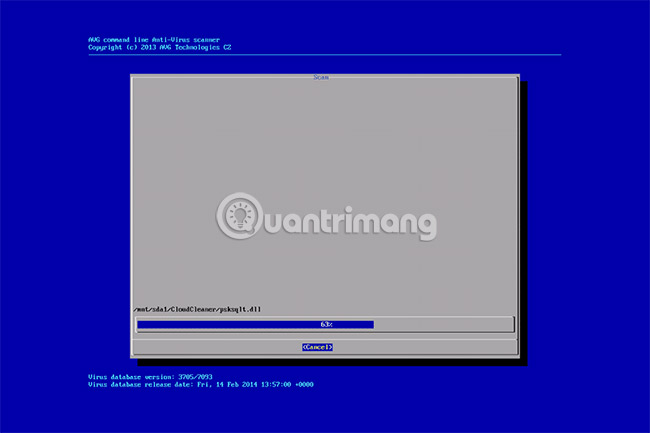
- Ưu điểm:
- Quét những thứ mà hầu hết các chương trình diệt virus có khả năng boot khác không làm được.
- Cho phép bạn kiểm tra virus trên bất kỳ ổ cứng nào
- Bao gồm các công cụ khác như kiểm tra ổ cứng
- Nhược điểm:
- Không có giao diện đồ họa như hầu hết các chương trình khác, vì vậy có thể khó sử dụng nếu bạn không quen với loại UI đó
- Không cung cấp cập nhật cho định nghĩa virus
AVG Rescue CD là một chương trình diệt virus có khả năng boot miễn phí, với UI chỉ có văn bản. Nó có thể kiểm tra các chương trình không mong muốn tiềm tàng, quét cookie, tìm phần mở rộng file ẩn và thậm chí quét bên trong kho lưu trữ.
Trước khi bắt đầu quét với AVG Rescue CD, bạn có tùy chọn chỉ quét một thư mục, chỉ boot sector, chỉ registry hoặc bất kỳ ổ cứng nào được gắn cục bộ.
Thật không may, vì AVG Rescue CD không cung cấp giao diện đồ họa, việc điều hướng các menu có thể trở nên khó khăn.
AVG không còn cập nhật hoặc duy trì chương trình này, vì vậy các định nghĩa về virus sẽ mãi mãi bị lỗi thời. Bạn vẫn có thể quét bình thường, nhưng chương trình sẽ không tìm ra được các mối đe dọa mới.
3. Avira Rescue System
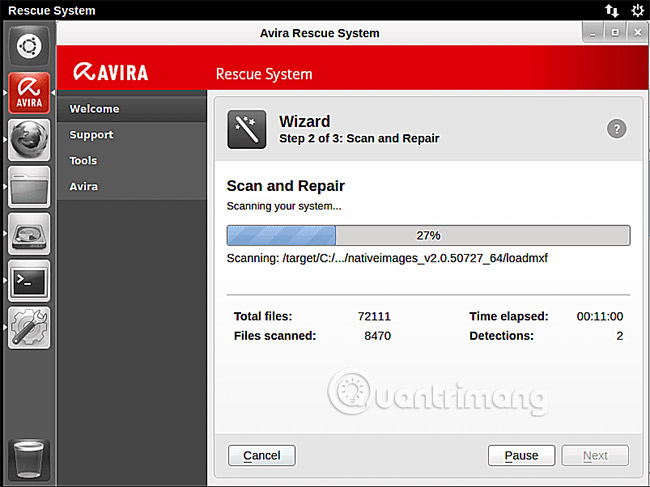
- Ưu điểm:
- Cập nhật định nghĩa virus tự động trước khi quét
- Sử dụng giao diện đồ họa thông thường thay vì chỉ văn bản
- Dễ dàng cài đặt hơn một số chương trình diệt virus có khả năng boot khác
- Bao gồm các công cụ khác mà bạn có thể thích
- Nhược điểm:
- Quét toàn bộ phân vùng cùng một lúc mà không có tùy chọn chỉ kiểm tra các file cụ thể.
- Kích thước tải xuống lớn
Avira Rescue System là một chương trình diệt virus có khả năng boot miễn phí, cũng có chức năng như một trình soạn thảo registry, trình duyệt web, v.v... tất cả đều nằm dưới một giao diện đồ họa tiêu chuẩn.
Avira Rescue System tự động cập nhật các định nghĩa trước khi thực hiện quét. Điều này thật tuyệt vời vì vậy bạn không phải tải xuống lại phần mềm mỗi khi bạn muốn sử dụng nó.
Trong quá trình quét virus, các file nén được giải nén và quét để bảo vệ tối ưu hơn.
Avira Rescue System không cho phép bạn quét các file riêng lẻ mà chỉ quét toàn bộ phân vùng một lần. Điều này hơi tệ. Ngoài ra, dung lượng tải xuống cũng khá lớn (hơn 650MB).
4. Comodo Rescue Disk
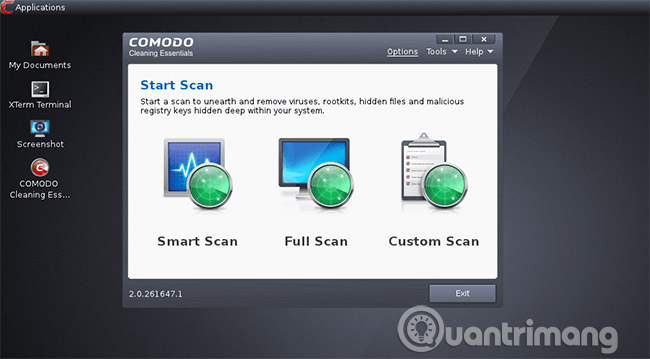
- Ưu điểm:
- Bạn có thể quét các file hoặc thư mục cụ thể hay toàn bộ ổ đĩa.
- Bao gồm một tùy chọn để bỏ qua việc quét các file nhất định.
- Hỗ trợ nhiều kiểu quét dựa trên những gì người dùng muốn quét
- Cho phép bạn chọn giữa giao diện người dùng đồ họa và giao diện chỉ có văn bản.
- Kiểm tra cập nhật tự động
- Kích thước tải xuống tương đối nhỏ
- Nhược điểm:
- Thật khó để sử dụng tùy chọn quét cấp độ file hoặc thư mục
Ngoài phần mềm Comodo Antivirus có thể cài đặt thông thường, Comodo còn có chương trình diệt virus có khả năng boot miễn phí.
Comodo Rescue Disk có thể được khởi chạy từ thiết bị USB hoặc đĩa ở chế độ chỉ có văn bản hoặc với giao diện người dùng đồ họa đầy đủ (GUI). Phiên bản GUI có giao diện chương trình quen thuộc, dễ sử dụng hơn nhiều.
Có 3 loại quét khác nhau mà bạn có thể bắt đầu với Comodo Rescue Disk: Quét thông minh, quét toàn bộ hoặc quét tùy chỉnh.
Quét thông minh kiểm tra virus và rootkit trong bộ nhớ, boot sector, autorun entry và các khu vực khác như registry hay thư mục hệ thống. Quét tùy chỉnh cho phép bạn chọn các file và thư mục riêng lẻ để quét thay vì toàn bộ ổ đĩa.
Bạn cũng có thể quét kho lưu trữ, cho phép quét heuristic (nhận diện virus không có trong dữ liệu) và bỏ qua các file vượt qua một kích thước được chỉ định.
Comodo Rescue Disk bao gồm một giao diện giống như ứng dụng desktop quen thuộc, giúp việc sử dụng dễ dàng hơn một số công cụ quét có giao diện dựa trên văn bản khác trong danh sách này.
5. Bitdefender Rescue CD
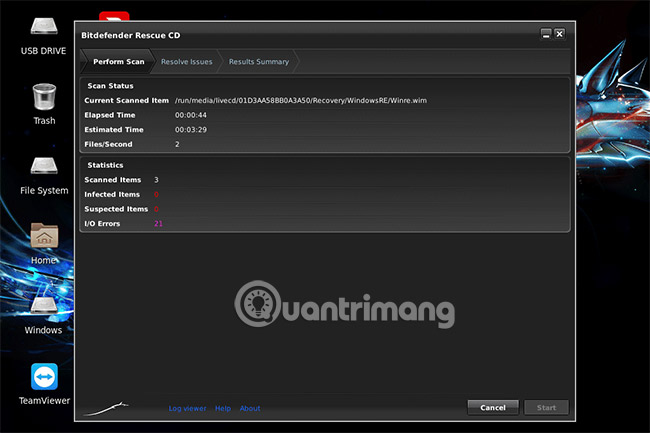
- Ưu điểm:
- Cung cấp trải nghiệm desktop đầy đủ
- Kiểm tra cập nhật định nghĩa virus rất dễ dàng
- Có nhiều tùy chọn quét
- Hỗ trợ quét các thư mục cụ thể, ngoài tùy chọn quét toàn bộ ổ cứng
- Nhược điểm:
- Dung lượng tải xuống lớn (hơn 800MB)
- Thời gian khởi động chậm so với các công cụ tương tự
Bitdefender Rescue CD là một chương trình quét virus có khả năng boot miễn phí, tự động kiểm tra các bản cập nhật mỗi khi chúng ra mắt.
Bạn có thể loại trừ các phần mở rộng file nhất định khỏi quá trình quét, chọn kích thước file tối đa Bitdefender Rescue CD sẽ quét và tùy chọn quét kho lưu trữ.
Bitdefender Rescue CD cho phép tìm kiếm trong các thư mục riêng lẻ, nếu bạn muốn nhắm mục tiêu một thư mục cụ thể chứ không phải toàn bộ ổ cứng.
Bitdefender Rescue CD phải mất khá nhiều thời gian để khởi động.
6. Dr.Web LiveDisk
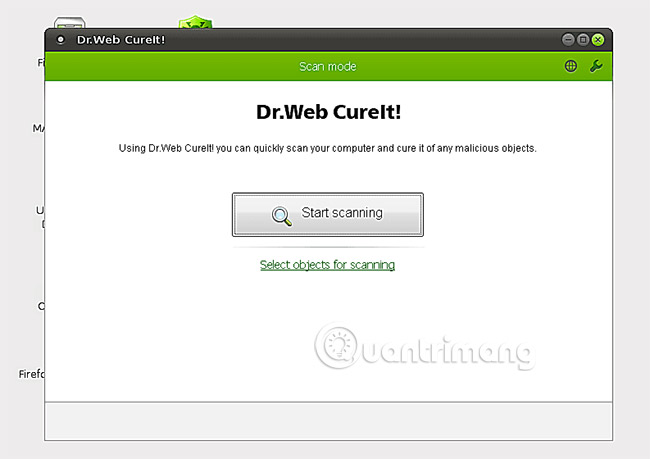
- Ưu điểm
- Có những tùy chọn tùy chỉnh không tìm thấy trong một số chương trình diệt virus có khả năng boot khác trong danh sách này
- Cho phép bạn xác định loại file cần quét
- Kiểm tra cập nhật định nghĩa virus bên trong phần mềm
- Chạy từ đĩa hoặc ổ flash
- Nhược điểm:
- File thiết lập lớn nên có thể mất một lúc để hoàn tất việc tải xuống
- Dr.Web LiveDisk là trình quét virus có khả năng boot miễn phí, đầy đủ tính năng cho Windows và Linux.
Có rất nhiều cài đặt mà người dùng có thể cấu hình, như chọn các hành động mà Dr.Web nên thực hiện khi tìm ra các file bị nhiễm, đáng ngờ hoặc không thể sửa chữa được. Ngoài ra, bạn có thể thiết lập những gì sẽ xảy ra trong trường hợp chương trình phát hiện các sự cố cụ thể như adware, dialer, công cụ hack hay riskware v.v...
Bạn cũng có thể loại trừ các thư mục khỏi quá trình quét, đặt độ lớn cho một file trước khi nó bị loại trừ khỏi quá trình quét và xác định thời lượng tối đa Dr.Web được phép dành để quét một file.
Dr.Web có thể kiểm tra cập nhật định nghĩa virus trực tiếp từ chương trình. Điều này có nghĩa là bạn có thể sử dụng lại chương trình trong tương lai và tất cả những gì bạn phải làm là cập nhật chương trình trước khi thực hiện quét.
Bạn có thể cài đặt Dr.Web LiveDisk vào thiết bị USB hoặc đĩa, nhưng một trong hai phương pháp vẫn là một bản tải xuống khá lớn, với kích thước 750MB.
7. F-Secure Rescue CD
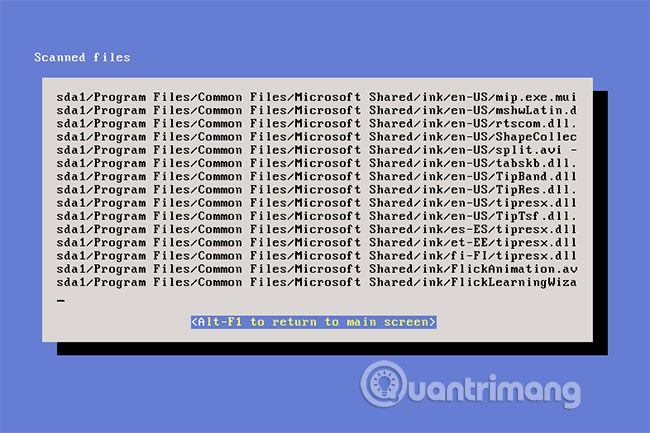
- Ưu điểm:
- Cập nhật định nghĩa virus tự động trước mỗi lần quét
- Dễ sử dụng vì không có nhiều tùy chọn gây nhầm lẫn
- Dung lượng tải xuống không lớn như một số chương trình tương tự
- Nhược điểm:
- Không có tùy chọn quét nâng cao
- Thiếu giao diện người dùng đồ họa quen thuộc, vì vậy có thể khó sử dụng
F-Secure Rescue CD là một chương trình diệt virus có khả năng boot đơn giản. Nó hoạt động mà không có bất kỳ giao diện người dùng đồ họa nào, vì vậy nó có thể hơi khó hiểu.
Hầu như không có bất kỳ tùy chọn hoặc đầu vào của người dùng nào, ngoại trừ nhấn phím Enter để xác nhận bắt đầu quét.
F-Secure Rescue CD tự động cập nhật định nghĩa virus trước khi bắt đầu quét nhưng thật không may là bạn không thể bỏ qua chúng.
8. Kaspersky Rescue Disk
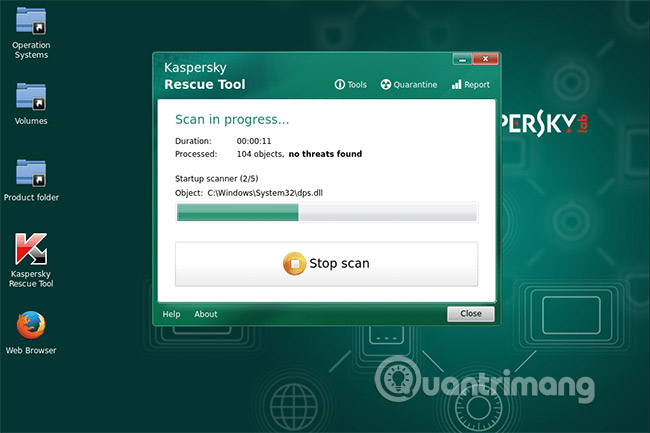
- Ưu điểm:
- Cho phép bạn quét các thư mục cụ thể, toàn bộ ổ đĩa và những khu vực khác
- Quét nhiều loại phần mềm độc hại
- Bạn có thể chọn giao diện nào sẽ sử dụng: đồ họa hoặc văn bản
- Bao gồm các công cụ khác
- Nhược điểm:
- Dung lượng tải xuống lớn (hơn 500MB)
Kaspersky có công cụ gọi là Rescue Disk, có thể quét virus, worm, trojan, công cụ độc hại, phần mềm quảng cáo, dialer, v.v...
Bạn có thể chọn giữa việc sử dụng chế độ đồ họa (được khuyến nghị) hoặc chế độ chỉ có văn bản.
Các tùy chọn quét bao gồm những đối tượng không phải file, đối tượng liên quan đến việc khởi động và ổ System. Bạn cũng có thể quét các boot sector và những thư mục cụ thể.
Bạn cũng có thể sử dụng công cụ này của Kaspersky để duyệt qua hệ thống file, để sao chép hoặc xóa file. Trình duyệt Firefox cũng được tích hợp vào Kaspersky Rescue Disk, cùng với nhiều công cụ khác.
Điểm yếu duy nhất của Kaspersky Rescue Disk là dung lượng file tải xuống khá lớn và do đó, có thể mất một chút thời gian để hoàn tất việc download.
9. Panda Cloud Cleaner Rescue ISO
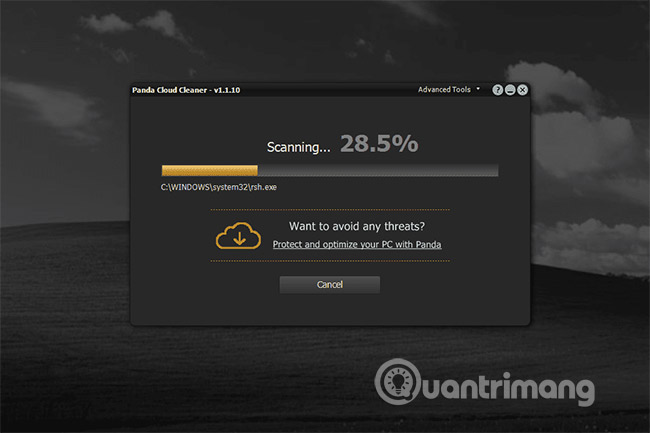
- Ưu điểm:
- Hoạt động trong hệ điều hành Windows 10 trở lên
- Cập nhật tự động
- Có thể quét các file, thư mục và ổ cứng cụ thể
- Kích thước tải xuống nhỏ (dưới 200 MB)
- Nhược điểm:
- Không hoạt động như một chương trình diệt virus có khả năng boot thực sự
- Không hoạt động nếu virus chặn quyền truy cập vào máy tính
- Không dễ sử dụng như các công cụ tương tự
Panda Rescue ISO là chương trình cho phép chương trình Panda Cloud Cleaner miễn phí (link tải: http://pandacloudcleaner.pandasecurity.com/facebook/) quét máy tính, mà không cần bất kỳ tiến trình đang chạy nào khác có khả năng tắt máy và ngăn chặn quá trình quét virus.
Trước tiên, bạn phải khởi động vào đĩa Panda Panda ISO để chuẩn bị máy tính chạy Panda Cloud Cleaner. Tiếp theo, máy tính sẽ boot lại vào Windows, nhưng khởi chạy trình dọn dẹp này trước khi bất kỳ ứng dụng nào khác khởi động. Tất cả các tiến trình khác đều bị tắt để Panda Cloud Cleaner ít có khả năng bị virus chấm dứt.
Vấn đề mà nhiều người dùng gặp phải với công cụ này là nó có thể không hoạt động đúng cách, nếu virus đã lây nhiễm vào máy tính sâu đến mức bạn thậm chí không thể boot vào Windows. Nếu đây là trường hợp bạn gặp phải, bạn nên thử bất kỳ công cụ nào khác trong danh sách này không yêu cầu Windows để khởi động.
Tải Panda Cloud Cleaner Rescue ISO.
10. Sophos Bootable Anti-Virus
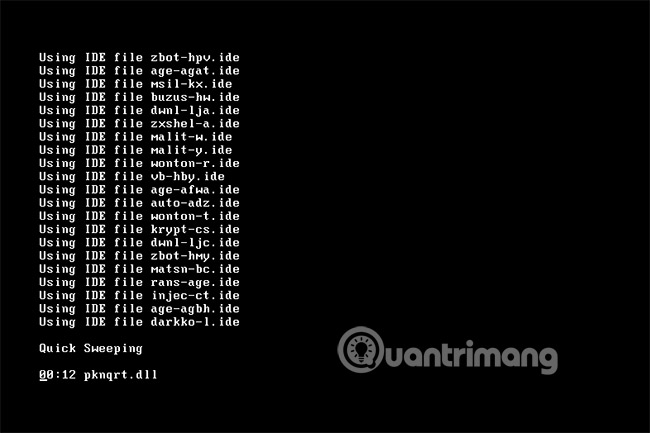
- Ưu điểm:
- Hỗ trợ hai loại quét
- Bao gồm một tùy chọn cho phép bạn xóa các file cụ thể
- Nhược điểm:
- Chạy ở chế độ chỉ có văn bản
- Thiếu tùy chọn quét tùy chỉnh
- Mất một lúc để đến liên kết tải xuống thực tế trên trang tải xuống
Không có nhiều cài đặt hoặc tùy chọn tùy chỉnh có sẵn trong Sophos Bootable Anti-Virus ngoại trừ chọn một trong hai loại quét khác nhau.
Recommended Scan có thể đổi tên các file bị nhiễm hoặc chỉ hiển thị nhật ký của những mục độc hại được tìm thấy. Advanced Scan sẽ thực sự loại bỏ mọi file bị nhiễm mà nó phát hiện.
Ngoài ra còn có tùy chọn menu Bash Shell để loại bỏ virus theo cách thủ công. Tùy chọn này chỉ hữu ích nếu bạn biết các mục độc hại ở đâu.
Bạn phải trả lời một số câu hỏi trước khi có thể truy cập vào liên kết tải xuống.
Tải về Sophos Bootable Anti-Virus.
Các bước nâng cao là cần thiết để có được file ISO Sophos Bootable Anti-Virus. Bạn phải đọc hướng dẫn cẩn thận để tải xuống chương trình. Bạn cần khoảng 360MB dung lượng trống.
11. Trend Micro Rescue Disk
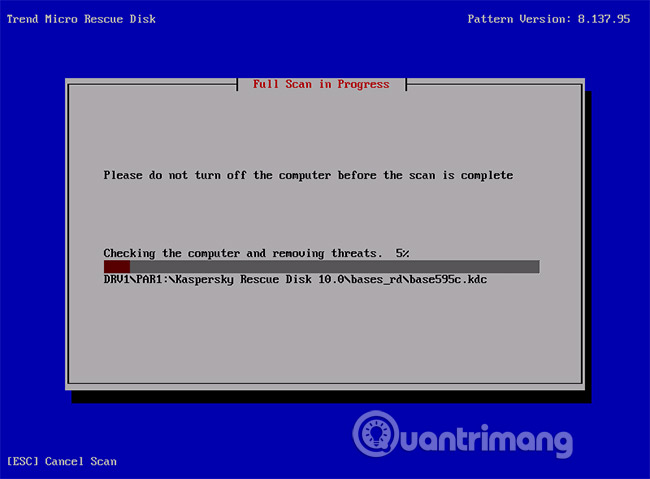
- Ưu điểm:
- Có hai loại quét bạn có thể chạy
- Khá dễ sử dụng vì không có các tùy chọn nâng cao
- Nhược điểm:
- Không có giao diện đồ họa
Trend Micro Rescue Disk là một công cụ diệt virus có khả năng boot miễn phí khác không có giao diện đồ họa, có nghĩa là bạn sẽ cần điều hướng hoàn toàn trong chế độ văn bản bằng các phím mũi tên.
Bạn có thể chạy quét nhanh hoặc quét toàn bộ tùy thuộc vào khu vực bạn muốn kiểm tra.
Trend Micro Rescue Disk lần đầu tiên được tải xuống dưới dạng file chương trình thông thường, bao gồm phần mềm có thể khởi động. Chỉ cần chọn để cài đặt nó trên thiết bị USB hoặc CD là được.
12. VBA32 Rescue
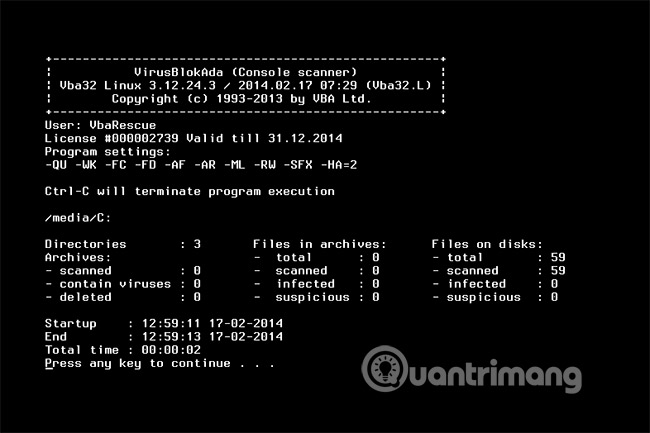
- Ưu điểm:
- Có nhiều tùy chọn quét bạn có thể điều chỉnh
- Nhược điểm:
- Có thể khó sử dụng vì giao diện chỉ có văn bản
- Dung lượng tải xuống khoảng 200MB
VBA32 không hỗ trợ giao diện đồ họa nhưng bù lại các cài đặt khá chi tiết.
Có rất nhiều tùy chọn trong chương trình này, như chọn ổ nào để quét, xác định một tập hợp các loại file cần quét, chọn quét bên trong kho lưu trữ và quyết định hành động mặc định khi phát hiện thấy file độc hại.
Bạn cũng có thể điều chỉnh cài đặt phương pháp quét heuristic và cập nhật định nghĩa virus trực tiếp từ CD hoặc ổ USB.
Nhược điểm lớn nhất của VBA32 Rescue là bạn phải sử dụng nó trong chế độ chỉ có văn bản, không giống như hầu hết các công cụ khác có giao diện đồ họa thông thường.
13. Windows Defender Offline
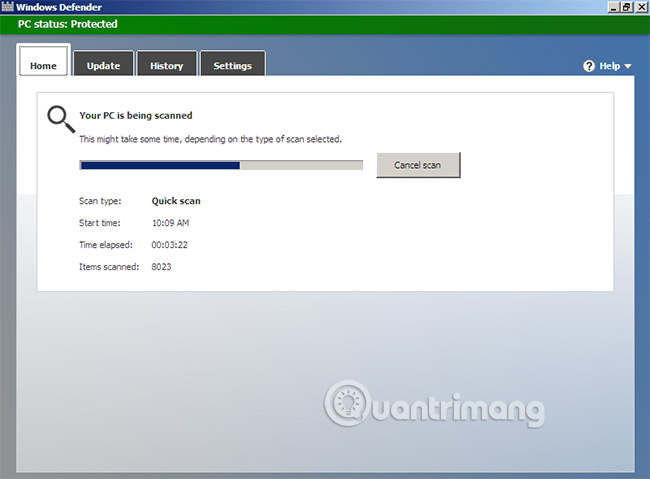
- Ưu điểm:
- Có một số cài đặt loại trừ để tùy chỉnh quét
- Cập nhật định nghĩa virus được hỗ trợ trực tiếp từ đĩa
- Có giao diện người dùng đồ họa thay vì văn bản
- Nhược điểm:
- Tải xuống dưới dạng file EXE thay vì trực tiếp dưới dạng ISO
Từ Microsoft, Windows Defender Offline là trình quét virus có khả năng boot, với giao diện người dùng đầy đủ.
Bạn có thể cập nhật định nghĩa virus trực tiếp từ đĩa, xem những file đã cách ly và loại trừ các file, thư mục và các loại tiện ích mở rộng khỏi quá trình quét.
Windows Defender Offline hỗ trợ quét virus nhanh, quét toàn bộ và quét tùy chỉnh để bạn có thể chọn các thư mục và ổ đĩa của riêng mình để quét.
Windows Defender Offline có thể ghi phần mềm vào đĩa hoặc thiết bị USB, do đó không cần phần mềm burn image. Tham khảo bài viết: Xác định phiên bản Windows trên hệ thống để biết nên tải file nào.
14. Zillya! LiveCD
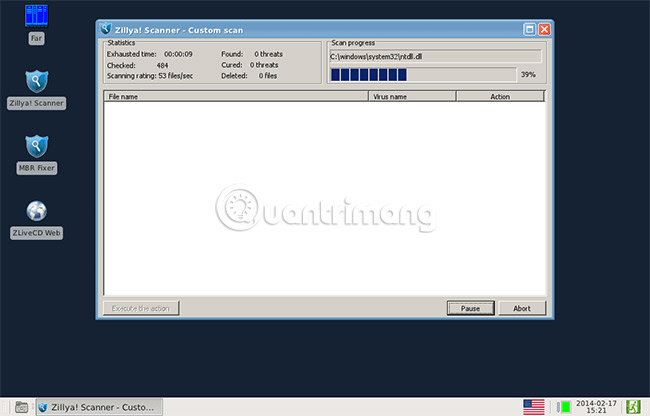
- Ưu điểm:
- Chạy với giao diện desktop đầy đủ
- Cho phép bạn quét toàn bộ ổ hoặc các thư mục cụ thể
- Bao gồm một công cụ để khắc phục sự cố MBR bị hỏng
- Dễ sử dụng hơn một số chương trình diệt virus có khả năng boot khác trong danh sách
- Nhược điểm:
- Thiếu cài đặt quét thực sự tiên tiến được tìm thấy trong các chương trình tương tự
- Không thể chỉ quét các file cụ thể
Zillya! LiveCD chỉ có thể quét toàn bộ ổ đĩa hoặc toàn bộ thư mục, vì vậy nó sẽ không chỉ quét các file đơn lẻ.
Có một tùy chọn để kiểm tra virus trong các loại file nguy hiểm tiềm tàng, như file thực thi, để bạn không phải quét mọi loại file đơn lẻ, việc này có thể mất nhiều thời gian.
Một tiện ích gọi là Zillya! MBR Recovery có sẵn từ đĩa có khả năng boot này, có thể quét MBR để tìm virus và cố gắng khắc phục những sự cố khởi động do MBR bị hỏng.
Người dùng thích tất cả các cài đặt được bao gồm trong Zillya! LiveCD cũng như thực tế là nó cung cấp một giao diện rất dễ sử dụng.
15. ESET SysResTHER Live
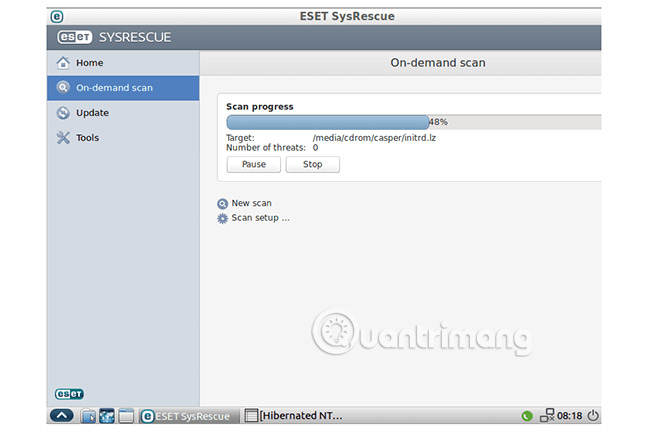
- Ưu điểm:
- Siêu dễ sử dụng.
- Có cài đặt nâng cao nếu bạn muốn sử dụng chúng.
- Môi trường desktop hoàn chỉnh.
- Nhược điểm:
- Dung lượng file tải về lớn (570MB).
ESET SysResTHER là một trình quét virus có khả năng boot khác mà bạn có thể sử dụng miễn phí từ CD, DVD hoặc thiết bị USB. Chương trình này đến từ công ty ESET, chuyên cung cấp phần mềm bảo mật cho người dùng gia đình và doanh nghiệp.
Công cụ này cung cấp một môi trường desktop đầy đủ, vì vậy nếu bạn không thoải mái với giao diện người dùng chỉ có văn bản, bạn sẽ ổn với cách thức hoạt động của giao diện này.
Có một menu Start, các mục trên desktop cho các công cụ khác như TeamViewer và GParted, trình duyệt file và tất nhiên là một shortcut đến ESET SysResTHER.
Bản thân trình quét virus này rất dễ sử dụng và có thể được sử dụng nhanh chóng mà không cần bất kỳ tùy chỉnh nào. Từ trang On-demand scan, chỉ cần chọn tùy chọn bạn muốn sử dụng: Smart scan (Quét thông minh) chỉ kiểm tra một số khu vực để tìm kiếm phần mềm độc hại - cụ thể là chỉ tìm thấy phần mềm độc hại phổ biến; hoặc Custom scan (Quét tùy chỉnh) để quét sâu, toàn bộ bất kỳ khu vực nào của ổ, bao gồm tất cả mọi thứ.
Tuy nhiên, bạn có thể thay đổi cài đặt nâng cao nếu muốn. Một số cài đặt quét bao gồm chọn loại đối tượng cần quét - chẳng hạn như file, liên kết tượng trưng, file email, kho lưu trữ, kho lưu trữ tự giải nén, boot sector, v.v... Bạn cũng có thể kích hoạt heuristic, phát hiện PuPs, loại trừ các phần mở rộng file cụ thể và đặt giới hạn quét trên những file có kích thước nhất định.
Khi lần đầu tiên chạy chương trình, bạn được cung cấp tùy chọn không chỉ chạy SysResTHER mà còn kiểm tra lỗi trên đĩa hoặc trong bộ nhớ.
16. PC Tools' Alternate Operating System Scanner
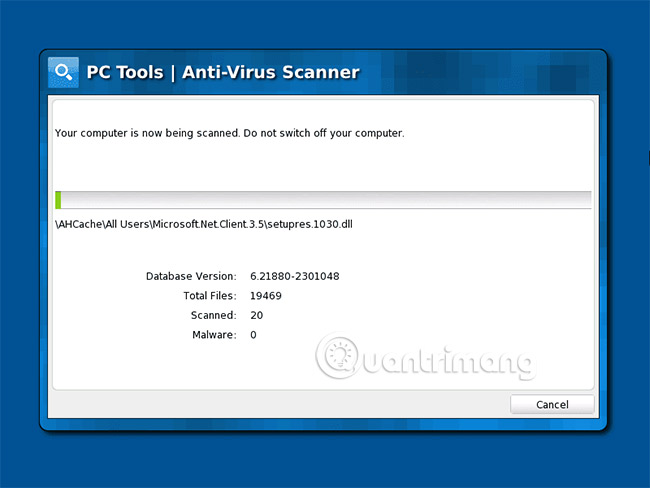
- Ưu điểm:
- Rất đơn giản và dễ để sử dụng
- Bạn có thể bắt đầu quét trong vài giây
- Bao gồm các công cụ hữu ích khác hoạt động tốt nhất khi chạy bên ngoài hệ điều hành.
- Nhược điểm:
- Thiếu cài đặt quét tùy chỉnh
- Dung lượng tải xuống lớn (hơn 350MB)
Tiện ích này khác một chút so với các tiện ích khác trong danh sách này vì PC Tools' Alternate Operating System Scanner là một phần của bộ công cụ lớn hơn.
Toàn bộ bộ phần mềm không chỉ bao gồm trình quét virus mà còn bao gồm shell hệ thống, trình quản lý file, tiện ích hủy dữ liệu và công cụ khôi phục file.
Nếu tìm thấy các file độc hại, PC Tools' Alternate Operating System Scanner sẽ hiển thị trang kết quả nơi bạn có thể vô hiệu hóa chúng, để chúng không gây hại cho những file khác.
Điều khiến nhiều người thích công cụ này là không có bất kỳ cài đặt tùy chỉnh nào (có thể là điều tốt hay xấu tùy thuộc vào quan điểm của từng người). Nó hoạt động nhanh chóng (chỉ cần chọn ổ để quét và sau đó chờ kết quả).
Bạn nên đọc
-

Cách tạo USB Boot, USB cài Windows bằng Rufus
-

5 cách nhận biết máy Mac bị nhiễm virus
-

Cách dùng Windows To Go cài Windows lên USB
-

Cách cài Windows bằng WinToHDD không cần USB, DVD
-

Cách ghost máy tính bằng file *.tib chuẩn UEFI
-

Cách gỡ Avast Free Antivirus trên máy tính
-

Hướng dẫn tạo USB boot với Hiren's BootCD nhanh chóng
-

7 phần mềm antivirus miễn phí tốt nhất dành cho Mac
-

Loại bỏ virus khỏi PC Windows bằng Ubuntu Live USB
Theo Nghị định 147/2024/ND-CP, bạn cần xác thực tài khoản trước khi sử dụng tính năng này. Chúng tôi sẽ gửi mã xác thực qua SMS hoặc Zalo tới số điện thoại mà bạn nhập dưới đây:
Cũ vẫn chất
-

Hướng dẫn tạo mục lục trong Google Docs
2 ngày -

Vòng lặp while trong Python
2 ngày 2 -

Cách sửa lỗi "No Audio Output Device Is Installed" trên Windows
2 ngày -

Code Play Together mới nhất 31/12/2025
2 ngày 61 -

Lăm/năm, tư/bốn, mốt/một… đọc như thế nào mới đúng trong dãy số tự nhiên?
2 ngày 3 -

Lệnh if, if...else, if...elif...else trong Python
2 ngày 4 -

Cách tặng trang phục cho bạn bè trong Liên Quân
2 ngày -

Cách tìm trang web đã mở trên chế độ ẩn danh
2 ngày 2 -

Thời tiết Tết âm lịch 2025: Miền Bắc chuyển rét từ 29 Tết, miền Nam ấm áp
2 ngày -

4 cách bật điều hòa mà không cần sử dụng đến điều khiển
2 ngày
 Công nghệ
Công nghệ  AI
AI  Windows
Windows  iPhone
iPhone  Android
Android  Học IT
Học IT  Download
Download  Tiện ích
Tiện ích  Khoa học
Khoa học  Game
Game  Làng CN
Làng CN  Ứng dụng
Ứng dụng 








 Windows 11
Windows 11  Windows 10
Windows 10  Windows 7
Windows 7  Windows 8
Windows 8  Cấu hình Router/Switch
Cấu hình Router/Switch  Linux
Linux  Đồng hồ thông minh
Đồng hồ thông minh  macOS
macOS  Chụp ảnh - Quay phim
Chụp ảnh - Quay phim  Thủ thuật SEO
Thủ thuật SEO  Phần cứng
Phần cứng  Kiến thức cơ bản
Kiến thức cơ bản  Lập trình
Lập trình  Dịch vụ công trực tuyến
Dịch vụ công trực tuyến  Dịch vụ nhà mạng
Dịch vụ nhà mạng  Quiz công nghệ
Quiz công nghệ  Microsoft Word 2016
Microsoft Word 2016  Microsoft Word 2013
Microsoft Word 2013  Microsoft Word 2007
Microsoft Word 2007  Microsoft Excel 2019
Microsoft Excel 2019  Microsoft Excel 2016
Microsoft Excel 2016  Microsoft PowerPoint 2019
Microsoft PowerPoint 2019  Google Sheets
Google Sheets  Học Photoshop
Học Photoshop  Lập trình Scratch
Lập trình Scratch  Bootstrap
Bootstrap  Năng suất
Năng suất  Game - Trò chơi
Game - Trò chơi  Hệ thống
Hệ thống  Thiết kế & Đồ họa
Thiết kế & Đồ họa  Internet
Internet  Bảo mật, Antivirus
Bảo mật, Antivirus  Doanh nghiệp
Doanh nghiệp  Ảnh & Video
Ảnh & Video  Giải trí & Âm nhạc
Giải trí & Âm nhạc  Mạng xã hội
Mạng xã hội  Lập trình
Lập trình  Giáo dục - Học tập
Giáo dục - Học tập  Lối sống
Lối sống  Tài chính & Mua sắm
Tài chính & Mua sắm  AI Trí tuệ nhân tạo
AI Trí tuệ nhân tạo  ChatGPT
ChatGPT  Gemini
Gemini  Điện máy
Điện máy  Tivi
Tivi  Tủ lạnh
Tủ lạnh  Điều hòa
Điều hòa  Máy giặt
Máy giặt  Cuộc sống
Cuộc sống  TOP
TOP  Kỹ năng
Kỹ năng  Món ngon mỗi ngày
Món ngon mỗi ngày  Nuôi dạy con
Nuôi dạy con  Mẹo vặt
Mẹo vặt  Phim ảnh, Truyện
Phim ảnh, Truyện  Làm đẹp
Làm đẹp  DIY - Handmade
DIY - Handmade  Du lịch
Du lịch  Quà tặng
Quà tặng  Giải trí
Giải trí  Là gì?
Là gì?  Nhà đẹp
Nhà đẹp  Giáng sinh - Noel
Giáng sinh - Noel  Hướng dẫn
Hướng dẫn  Ô tô, Xe máy
Ô tô, Xe máy  Tấn công mạng
Tấn công mạng  Chuyện công nghệ
Chuyện công nghệ  Công nghệ mới
Công nghệ mới  Trí tuệ Thiên tài
Trí tuệ Thiên tài